- Как удалить чат в WhatsApp
- Удаление индивидуальных чатов
- Удаление индивидуальных чатов с блокировкой собеседников
- Удаление групповых чатов
- Как закрепить чат в Ватсапе на Андроиде и Айфоне и как открепить чат
- Как закрепить чат в Ватсапе на Андроиде
- Как закрепить чат в Ватсапе на айфоне
- Открепление чата в Ватсапе на Андроиде
- Как открепить чат на Айфоне
- Очистить чат или Удалить чат в WhatsApp: в чем разница?
- Часть 1: Как удалить чат?
- 1. Удалить личный чат
- 2. Удалить групповой чат WhatsApp
- 3. Удалить все чаты сразу
- Часть 2: Как очистить чат?
- 1. Очистить конкретный личный или групповой чат WhatsApp
- 2. Очистить все чаты WhatsApp
- Часть 3: «Очистить чат» против «Удалить чат» в Whatsapp
- Часть 4: Создание резервной копии WhatsApp перед удалением или очисткой чатов с помощью MobileTrans
- Главные особенности MobileTrans
- Шаги для создания резервной копии данных WhatsApp с помощью MobileTrans
Как удалить чат в WhatsApp
Разработчики наделили WhatsApp множеством полезных функций. Одной из них является удаление ненужных чатов, как индивидуальных, так и групповых. Также предусмотрена возможность удаления лишь определенных сообщений. Как удалить чат и для чего это нужно – расскажут инструкции в статье.
Удаление индивидуальных чатов
Обратите внимание, что удаление индивидуальных чатов у себя не приводит к их удалению у собеседников. Также у собеседников остается возможность написать вам – чат появится снова, но без старых сообщений. Чтобы собеседник не смог отправить сообщение, поместите его в черный список.
Для удаления чата следуйте инструкции:
- Разблокируйте смартфон и запустите WhatsApp;
- Найдите в списке диалогов чат, который нужно удалить;
- Нажмите на диалог и удерживайте в течение секунды;
- Коснитесь символа корзины в верхней части диалогового окна;
- Подтвердите удаление нажатием кнопки «Удалить».

Также вы можете поставить галочку «Удалить медиа в этом чате», чтобы избавиться от всех принятых и отправленных сообщений, связанных с этим контактом.
Доступно и неполное удаление чатов:
- Разблокируйте смартфон и запустите WhatsApp;
- Найдите в списке диалогов чат, который нужно удалить;
- Коснитесь чата – откроется диалоговое окно;
- Нажмите на три точки в верхнем правом углу, выберите «Еще – Очистить чат»;
- Подтвердите очистку.
Удаление индивидуальных чатов с блокировкой собеседников
Данное решение позволит полностью прекратить переписку с определенным человеком. Сначала его необходимо заблокировать, и лишь потом удалить. Следуйте инструкции:
- Откройте удаляемый чат и нажмите на три точки в правом верхнем углу;
- Выберите «Еще – Заблокировать» и вернитесь в список чатов;
- Нажмите на заблокированный чат и удерживайте палец в течение секунды;
- Коснитесь символа корзины в верхней части окна;
- Подтвердите удаление нажатием кнопки «Удалить».

Удаление групповых чатов
Чтобы удалить у себя групповой чат, в котором вы являетесь только участником, следуйте инструкции:
- Запустите WhatsApp и найдите групповой чат, который нужно удалить;
- Войдите в чат и коснитесь его шапки;
- Коснитесь строки «Выйти из группы»;
- Нажмите на группу и удерживайте палец в течение секунды;
- Выберите «Удалить» и подтвердите удаление.
Удалить чат, в котором вы являетесь администратором, чуть сложнее:
- Запустите WhatsApp и найдите групповой чат, который нужно удалить;
- Зайдите в групповой чат;
- Предупредите участников об удалении (можно пропустить и удалить группу молча);
- Удалите из него всех участников – должны остаться только вы;
- Коснитесь шапки группового чата и выберите «Выйти из группы»;
- Нажмите на группу и удерживайте палец в течение секунды;
- Выберите «Удалить» и подтвердите удаление.
Источник
Как закрепить чат в Ватсапе на Андроиде и Айфоне и как открепить чат
Интересной особенностью мессенджера WhatsApp является такая возможность, как закрепить чат в Ватсапе. Тогда важный чат будет находиться сверху в общем списке чатов.
p, blockquote 1,0,0,0,0 —>
Можно закрепить до трех чатов. Также можно их потом открепить. Закрепление делается не навечно. Взамен открепленных чатов можно закрепить другие чаты. Они могли за это время стать более актуальными для того, чтобы находиться наверху.
p, blockquote 2,0,0,0,0 —>
p, blockquote 3,0,0,0,0 —>
p, blockquote 4,0,0,0,0 —>
Что значит «чат закреплен» в Ватсапе? В списке чатов можно выделить самые важные из них и закрепить эти чаты в начале списка. В итоге необходимые чаты будут расположены в самом верху, в топе чатов Ватсапа. Топ получится небольшой, ибо можно закрепить не более трех чатов.
p, blockquote 5,0,0,0,0 —>
Этот процесс довольно прост. Он помогает сразу открыть важные чаты без необходимости постоянного пролистывания в WhatsApp в поисках нужного чата.
p, blockquote 6,0,1,0,0 —>
Как закрепить чат в Ватсапе на Андроиде
1. Сначала нужно найти чат, который следует закрепить. Затем нажимаем и удерживаем чат до тех пор, пока на строке чата не появится галочка (рис. 1).
p, blockquote 7,0,0,0,0 —> 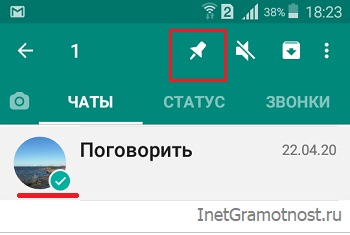
2. Чат выделен. Теперь в верхней части экрана там, где расположен заголовок WhatsApp, появятся несколько новых значков. Значок, представляющий из себя булавку с острым концом, позволяет закрепить чат на самом верху общего списка чатов.
p, blockquote 8,0,0,0,0 —>
После нажатия на значок булавки выводится сообщение «Чат закреплен». В строке с чатом появляется значок булавки. На рис. 2 у чата «Поговорить» стоит булавка в правой стороне. Теперь чат будет навсегда (до открепления) расположен в самом верху списка чатов Ватсапа.
p, blockquote 9,0,0,0,0 —> 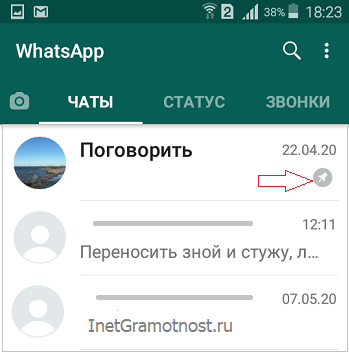
Как закрепить чат в Ватсапе на айфоне
На Айфоне процесс закрепления чата выполняется несколько отличным от Андроида способом, но логически понятным. Сначала нужно как бы смахнуть интересующий чат вправо. Не влево, а именно вправо нужно смахивать. Слева от наименования чата появятся дополнительные меню. Там легко можно найти меню «Закрепить» с изображением булавки возле надписи (рис. 3).
p, blockquote 10,0,0,0,0 —> 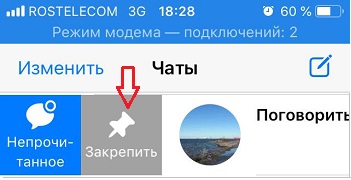
Тапаем по надписи «Закрепить» и чат закрепляется. Он становится самым первым в списке чатов. Возле наименования такого закрепленного чата будет постоянно стоять значок булавки (рис. 4). Это означает, что чат закреплен сверху в общем списке.
p, blockquote 11,0,0,0,0 —> 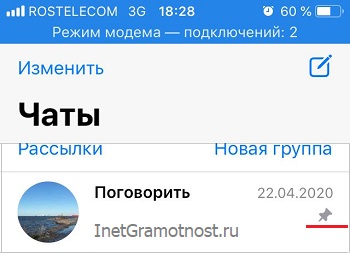
Теперь при каждом новом открытии списка чатов Ватсапа закрепленный чат будет всегда самым первым. Или одним из трех первых, так как одновременно можно закрепить до трех чатов.
p, blockquote 12,0,0,0,0 —>
Открепление чата в Ватсапе на Андроиде
Удаление закрепленного чата – это процесс, обратный по отношению к процессу закрепления чата.
p, blockquote 13,1,0,0,0 —>
1. Нажмите на закрепленный чат и удерживайте, пока около значка чата не появится галочка. Одновременно с этой галочкой на значке булавки появится перечеркнутая линия.
p, blockquote 14,0,0,0,0 —>
2. Нажмите на значок с перечеркнутой булавкой. Появится сообщение «Чат откреплен». После этого чат будет перемещен на прежнее место в общем списке.
p, blockquote 15,0,0,0,0 —> 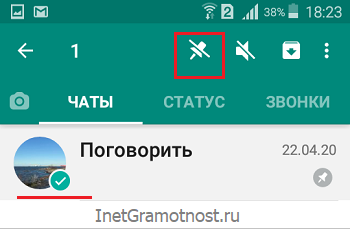
Как открепить чат на Айфоне
Рано или поздно возникает необходимость открепить ранее закрепленный чат Ватсапа на Айфоне. Это может быть из-за того, что чат потерял актуальность, ему не нужно теперь быть первым в списке. Либо от того, что изменились приоритеты, и нужно «освободить» топ 3-х первых чатов Ватсапа для более важных чатов.
p, blockquote 16,0,0,0,0 —>
Открепление чата на айфоне делается аналогично его прикреплению:
p, blockquote 17,0,0,0,0 —>
1. Сначала нужно как бы смахнуть строку чата вправо – именно вправо. Появятся дополнительные меню слева от наименования чата. Среди них будет выделяться меню «Открепить» с перечеркнутой «булавкой» (рис. 6).
p, blockquote 18,0,0,0,0 —> 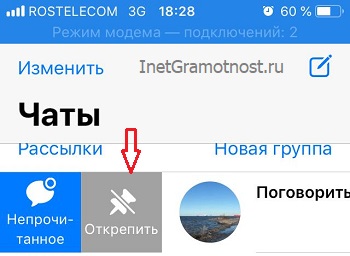
2. Достаточно тапнуть по меню «Открепить», чтобы чат открепился. Автоматически он переместится на «свое» прежнее место в списке чатов. Теперь на первом месте в списке чатов Ватсапа будет либо другой закрепленный чат (всего может быть закреплено одновременно до 3-х чатов), либо какой-то из обычных чатов.
p, blockquote 19,0,0,1,0 —>
На освободившееся место после открепления чата можно закрепить более важный на данный момент чат, чтобы он находился в топе 3 чатов.
p, blockquote 20,0,0,0,0 —>
p, blockquote 21,0,0,0,0 —>
p, blockquote 22,0,0,0,0 —>
p, blockquote 23,0,0,0,0 —>
p, blockquote 24,0,0,0,0 —>
p, blockquote 25,0,0,0,0 —> p, blockquote 26,0,0,0,1 —>
Источник
Очистить чат или Удалить чат в WhatsApp: в чем разница?
Автор: Axel Nash | Jul 28,2021






«Можно ли удалить беседу в WhatsApp?» или «Что произойдет, если я очищу чат в WhatsApp?»
Вы попали в нужное место, если обеспокоены относительно опций очистить чат или удалить чат в WhatsApp. Бесплатный обмен сообщениями в WhatsApp — одна из основных причин его популярности. Кроме того, на платформе нет рекламы, которая бы могла вас раздражать. Несомненно, есть и другие особенности WhatsApp, о которых вы можете не знать, если только вы не разбираетесь в технологиях. Во-первых, вы можете сразу очистить или удалить историю чата в WhatsApp.
Хотя жестких ограничений на отправку сообщений через WhatsApp нет, недавно он ограничил совместное использование часто пересылаемых сообщений, чтобы избежать ненужной дезинформации. Таким образом, WhatsApp активно занимается вопросами конфиденциальности пользователей, а также практикует корпоративную социальную ответственность (CSR).
Принимая во внимание все эти положительные аспекты, мы представляем вам пошаговое руководство о том, как очистить или удалить чат WhatsApp, чтобы вы могли быстро определить разницу между этими терминами.
Часть 1: Как удалить чат?
Узнайте, как удалить чат WhatsApp в трех разделах. Вы можете удалить личный чат WhatsApp, групповой или все чаты WhatsApp сразу.
1. Удалить личный чат
Шаг 1: Коснитесь личного чата WhatsApp
Откройте WhatsApp и щелкните значок человека, с которым вы хотите удалить чат. Теперь нажмите и удерживайте его.
Шаг 2: Удалите чат WhatsApp
Нажмите значок «Удалить», чтобы удалить личный чат WhatsApp, как показано на изображении ниже.
2. Удалить групповой чат WhatsApp
Шаг 1: Выйдите из группы WhatsApp
Во-первых, вам необходимо выйти из группы WhatsApp, чтобы удалить ее чат. Итак, нажмите и удерживайте значок группы WhatsApp и из дополнительных параметров (значок трех точек) выберите «Выйти из группы» > «Выйти».
Шаг 2: Удалите групповой чат WhatsApp
После успешного выхода из группы вы можете снова нажать и удерживать значок группы WhatsApp, чтобы удалить чат, как показано на изображении ниже.
3. Удалить все чаты сразу
Шаг 1: Перейдите в историю чата
Здесь вам нужно удалить сразу всю историю чата. Итак, нажмите на значок трек точек (Дополнительные параметры) > Настройки > Чаты > История чата.
Шаг 2: Удалите все чаты WhatsApp
В окне «История чата» нажмите «Удалить все чаты».
Часть 2: Как очистить чат?
Теперь пришло время изучить второй аспект, то есть узнать, как очистить чаты WhatsApp.
1. Очистить конкретный личный или групповой чат WhatsApp
Шаг 1: Перейдите к опции «Очистить чат»
Во-первых, вам необходимо нажать значок личного или группового чата, чтобы перейти к опции «Очистить чат». Теперь коснитесь значка трех точек (Дополнительные параметры) > Подробнее > кнопка «Очистить чат».
Шаг 2: Очистите чаты WhatsApp
Отметьте «Удалить медиа» в этом чате и нажмите «Очистить» для подтверждения.
2. Очистить все чаты WhatsApp
Шаг 1: Перейдите в историю чата
Нажмите на значок трех точек (Дополнительные параметры) > Настройки > Чаты > кнопка «История чата».
Шаг 2: Очистите все чаты WhatsApp
Нажмите кнопку «Очистить все чаты». Вы можете поставить или убрать отметку с «Удалить медиа в чатах и удаленных сообщениях», а затем нажать «Очистить сообщения» для подтверждения.
Часть 3: «Очистить чат» против «Удалить чат» в Whatsapp
Удаление сообщений WhatsApp означает их полное удаление из журнала WhatsApp. А очистка чатов WhatsApp означает, что вы удаляете их только со своего списка WhatsApp.
Вы можете восстановить резервные копии сообщений при входе в систему на новом устройстве, при условии, что вы только очистили их, а не удалили. Тем не менее, рекомендуется сделать резервную копию данных WhatsApp перед удалением или очисткой чата с помощью MobileTrans, инструмента быстрой передачи данных по телефону.
Часть 4: Создание резервной копии WhatsApp перед удалением или очисткой чатов с помощью MobileTrans
Итак, мы подошли к решению резервного копирования! Мы настоятельно рекомендуем вам сделать резервную копию своих сообщений WhatsApp, прежде чем выполнять любую из задач очистки или удаления чатов WhatsApp, упомянутых выше. Для этой цели вы должны выбрать самое надежное программное обеспечение, предоставляемое Wondershare под названием MobileTrans.
Главные особенности MobileTrans
- • Приложение может быстро передавать целые файлы данных с одного устройства на другое, включая кроссплатформенную передачу.
- • MobileTrans также может передавать данные из различных приложений социальных сетей, включая WhatsApp, Line и Viber.
- • Вы можете создать резервную копию файлов данных с устройств Android и iOS на свой Mac или ПК с Windows с помощью MobileTrans за несколько простых шагов.
- • Также можно восстановить файлы резервных копий MobileTrans и файлы резервных копий iTunes через MobileTrans.
Шаги для создания резервной копии данных WhatsApp с помощью MobileTrans
Шаг 1: Зайдите в модуль WhatsApp
Первым шагом после установки MobileTrans является выбор модуля WhatsApp Transfer в его главном интерфейсе, как показано ниже.
Шаг 2: Подключите устройство
Подключите устройство Android или iPhone с WhatsApp, с которого вы хотите создать резервную копию. Затем нажмите «Резервное копирование сообщений WhatsApp», чтобы продолжить.
Шаг 3: Запустите резервное копирование WhatsApp
После выбора данных для резервного копирования нажмите кнопку «Пуск» и дождитесь завершения процесса.
Итак, это было простое объяснение относительно опций очистить чат и удалить чат в WhatsApp. Надеюсь, все ваши недопонимания в их различии прояснились. Опции очистки и удаления чатов это отличное решение по разным личным соображениям и соображениям безопасности. Одновременно с этим также важно сделать резервную копию. Вот почему мы подчеркнули важность использования MobileTrans как наиболее надежного программного обеспечения для создания полной резервной копии WhatsApp всего за три шага.
Источник


















